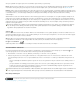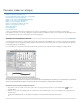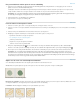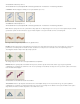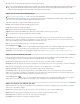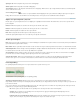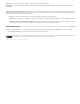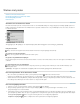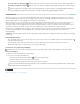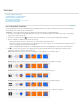Operation Manual
Naar boven
Vorm
Kwasten
Lengte
Dikte
Stijfheid
Tussenruimte
Hoek
Voorvertoning penseel
Opmerking:
Naar boven
Grootte
Zachtheid
Vorm
Uiteinde verscherpen
Tussenruimte
Voorvertoning penseel
Naar boven
Grootte
Hardheid
Vervorming
Korreligheid
Een hoge waarde voor de tussenruimte zorgt ervoor dat het penseel ’overslaat’
Als u een vooraf ingesteld penseel gebruikt, kunt u op de toets , (een komma) drukken om de breedte van het penseel te verkleinen en op de
toets . (een punt) om de breedte van het penseel te vergroten. Bij harde ronde, zachte ronde en kalligrafische penselen kunt u op Shift+,
drukken om het penseel zachter te maken en op Shift+. om het penseel harder te maken.
Opties voor de vorm van het kwastuiteinde
Op www.adobe.com/go/lrvid5009_ps_nl vindt u een video over kwastuiteinden.
Met kwastuiteinden kunt u kwastkenmerken precies bepalen en bijzonder realistische, natuurlijk ogende streken creëren. U kunt de volgende
opties voor de vorm van het penseeluiteinde instellen in het deelvenster Penseel:
Hiermee bepaalt u de algemene rangschikking van de kwasten.
Hiermee bepaalt u de algemene dichtheid van de kwasten.
Hiermee wijzigt u de lengte van de kwast.
Hiermee bepaalt u de breedte van afzonderlijke kwasten.
Hiermee bepaalt u de flexibiliteit van de kwast. Bij een lage instelling vervormt het penseel vrij snel.
Pas de stijfheid aan als u een muis gebruikt en de streek wilt variëren.
Met deze optie bepaalt u de afstand tussen de afzonderlijke streeksporen in een penseelstreek. Als u de tussenruimte wilt
wijzigen, voert u een getal in of gebruikt u de schuifregelaar om een percentage van de diameter van het penseel op te geven. Wanneer deze
optie is uitgeschakeld, wordt de tussenruimte bepaald door de snelheid van de cursor.
Als u met een muis tekent, bepaalt u zo de hoek van het penseeluiteinde.
Hiermee toont u een penseeluiteinde waarin wijzigingen in de zojuist vermelde instellingen zijn doorgevoerd, plus de
huidige druk en hoek van de streek. Klik in het voorvertoningsvenster om het penseel van verschillende kanten te bekijken.
Voor voorvertoningen van kwastpenselen is OpenGL vereist. (Zie OpenGL inschakelen en GPU-instellingen optimaliseren.)
Opties voor erosief uiteinde | CC, CS6
Penselen met erosieve uiteinden functioneren net als potloden en kleurpotloden en vertonen tijdens het tekenen natuurlijke slijtage. U kunt de
hoeveelheid slijtage zien in de live voorvertoning van het penseeluiteinde linksboven in de afbeelding.
Met deze optie bepaalt u de grootte van het penseel. Geef een waarde op in pixels of sleep de schuifregelaar.
Met deze optie bepaalt u de snelheid van de slijtage. Geef een waarde op in de vorm van een percentage of sleep de schuifregelaar.
Met deze optie bepaalt u de vorm van het uiteinde. U kunt kiezen uit verschillende opties voor het uiteinde.
Met deze optie wordt de oorspronkelijke scherpte van het uiteinde hersteld.
Met deze optie bepaalt u de afstand tussen de afzonderlijke streeksporen in een penseelstreek. Als u de tussenruimte wilt
wijzigen, voert u een getal in of gebruikt u de schuifregelaar om een percentage van de diameter van het penseel op te geven. Wanneer deze
optie is uitgeschakeld, wordt de tussenruimte bepaald door de snelheid van de cursor.
Hiermee toont u een penseeluiteinde waarin wijzigingen in de zojuist vermelde instellingen zijn doorgevoerd, plus de
huidige druk en hoek van de streek. Klik in het voorvertoningsvenster om het penseel van verschillende kanten te bekijken.
Opties voor uiteinde van airbrush | CC, CS6
Airbrush-uiteinden geven het effect van een spuitbus met een kegelvormige 3D-straal.Met een digitale pen kunt u de spreiding van sproeilijnen
aanpassen door de pendruk te wijzigen.
Met deze optie bepaalt u de grootte van het penseel. Geef een waarde op in pixels of sleep de schuifregelaar.
Met deze optie bepaalt u de hardheid van het penseel, oftewel de grootte van het harde centrum.
Hiermee bepaalt u de vervorming die op de verfspray wordt toegepast.
Hiermee bepaalt u hoe korrelig de verfdruppels eruitzien.